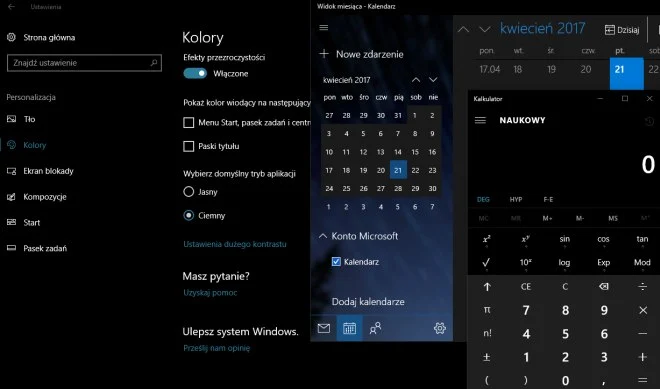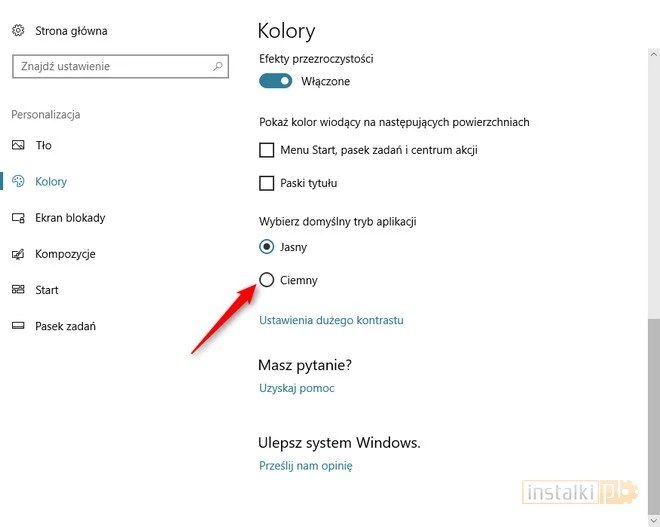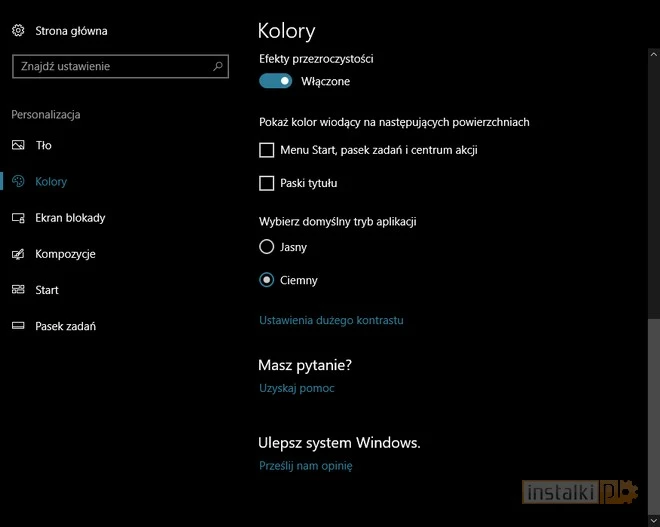{reklama-artykul}
Windows 10 oferuje szerokie możliwości dostosowania wyglądu do własnych preferencji. Użytkownicy mają między innymi do wyboru dwa style aplikacji – jasny oraz ciemny. W tym poradniku pokazujemy, jak włączyć ten drugi. Jasny i ciemny tryb w kalendarzu
Jasny i ciemny tryb w kalendarzu
 Jasny i ciemny tryb w Sklepie Windows
Jasny i ciemny tryb w Sklepie Windows
Aby włączyć ciemny tryb, przechodzimy do Ustawienia → Personalizacja → Kolory.
Windows 10 oferuje szerokie możliwości dostosowania wyglądu do własnych preferencji. Użytkownicy mają między innymi do wyboru dwa style aplikacji – jasny oraz ciemny. W tym poradniku pokazujemy, jak włączyć ten drugi.
Ciemny tryb sprawia, że tła większości aplikacji systemowych są czarne, a występujące w nich napisy jasne. Różnice pomiędzy jasnym i ciemnym trybem prezentujemy poniżej.
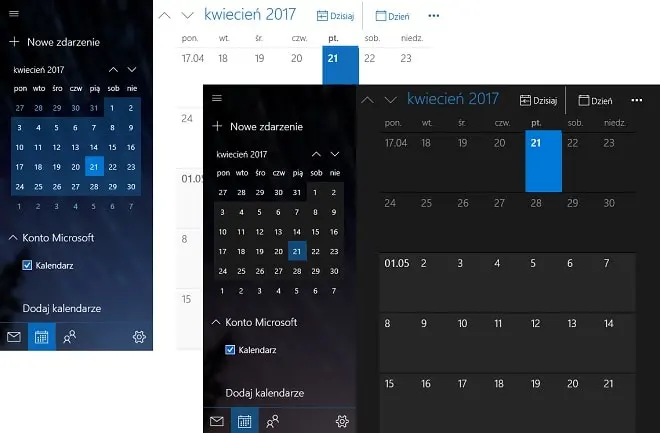 Jasny i ciemny tryb w kalendarzu
Jasny i ciemny tryb w kalendarzu Jasny i ciemny tryb w Sklepie Windows
Jasny i ciemny tryb w Sklepie WindowsAby włączyć ciemny tryb, przechodzimy do Ustawienia → Personalizacja → Kolory.
Następnie przesuwamy ustawienia w dół, gdzie można wybrać domyślny tryb aplikacji. Klikamy na ciemny.
Gotowe, od teraz większość aplikacji będzie się wyświetlać w ciemnym trybie.